यदि आप बढ़ते मोबाइल कार्यबल का हिस्सा हैं, तो आपकी फ़ाइलों को कहीं से भी दूरस्थ रूप से एक्सेस करने का मतलब है कि आपको कुछ महत्वपूर्ण भूलने की चिंता करने की आवश्यकता नहीं है। आप आराम से यात्रा कर सकते हैं और लगभग कहीं से भी व्यापार कर सकते हैं जहां आपके पास इंटरनेट कनेक्शन है। आपकी फ़ाइलों तक पहुँचने, अपने कंप्यूटर को दूरस्थ रूप से नियंत्रित करने, या आप जहाँ भी हों, अपने कंप्यूटर को प्रबंधित करने के कई तरीके हैं। आपके द्वारा चुनी गई विधि इस बात पर निर्भर करती है कि आप फ़ाइलों तक पहुँचने की योजना कैसे बनाते हैं और जब आप अपने डेस्क से दूर होते हैं तो आपको क्या उपयोग करने की आवश्यकता होती है।
क्लाउड कंप्यूटिंग - रिमोट फाइल सर्वर
किसी भी हार्डवेयर को सेट किए बिना कहीं से भी फ़ाइलों को दूरस्थ रूप से एक्सेस करने के लिए, क्लाउड कंप्यूटिंग सेवाओं की ओर मुड़ें, विशेष रूप से ऑनलाइन बैकअप और फ़ाइल सिंकिंग वेब ऐप।समर्पित फ़ाइल-समन्वयन सेवाएं और एप्लिकेशन आपके सबसे महत्वपूर्ण दस्तावेज़ों को आप जहां भी जाएं पहुंच योग्य रखने के लिए डिज़ाइन किए गए हैं।
Apple iCloud, Microsoft OneDrive और Google Drive आपके पास जहां भी इंटरनेट है, एक्सेस, संपादन और साझा करने की क्षमताएं प्रदान करते हैं। मूल योजनाएँ निःशुल्क हैं और अतिरिक्त संग्रहण स्थान कम शुल्क पर उपलब्ध है।
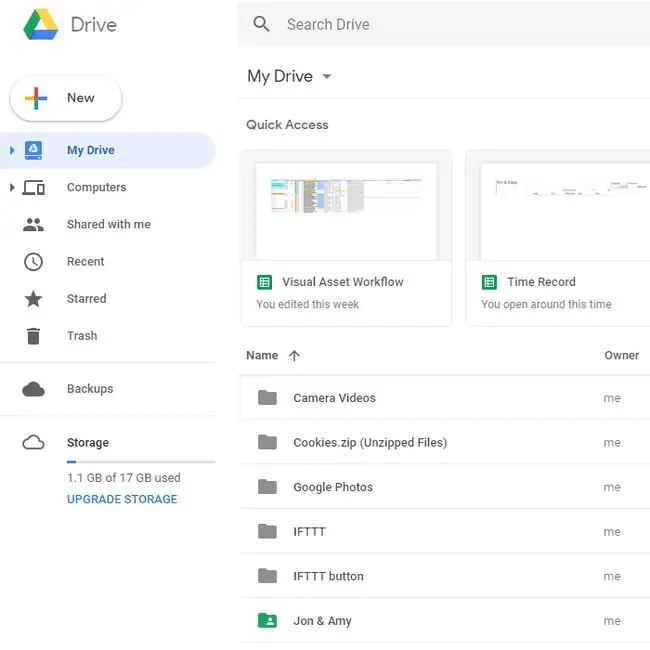
ऑनलाइन बैकअप सेवाएं फाइलों का स्वत: ऑफसाइट भंडारण प्रदान करती हैं और आम तौर पर आपको वेब ब्राउज़र या मोबाइल ऐप से अलग-अलग फाइलें डाउनलोड करने की अनुमति देती हैं। कार्बोनाइट, मोज़ी, क्रैशप्लान, और बैकब्लेज़ कुछ विचार करने योग्य हैं।
मुफ्त या कम लागत वाले बैकअप के लिए अतिरिक्त विकल्प हैं, जिसमें फाइलों को ऑनलाइन स्टोर करने के लिए आपकी वेबमेल या वेब होस्टिंग सेवा का उपयोग करना शामिल है। उदाहरण के लिए, यदि आप एक वेबसाइट के मालिक हैं और आप दूर होने पर मुट्ठी भर फाइलों तक पहुंच चाहते हैं, तो अपनी वेबसाइट पर एक विशेष फ़ोल्डर बनाएं, जिसे केवल आप ही एक्सेस कर सकते हैं। यदि ईमेल का उपयोग कर रहे हैं, तो फ़ाइलों को दूरस्थ रूप से एक्सेस करना उतना ही आसान है जितना कि स्वयं को ईमेल संदेश में फ़ाइलें भेजना।
ड्रॉपबॉक्स, बॉक्स और सुगरसिंक स्वचालित रूप से आपके कंप्यूटर पर एक फ़ोल्डर या कई फ़ोल्डरों को उनके ऑनलाइन सर्वर पर मिरर करते हैं। यह क्लाउड में फ़ाइल सर्वर होने जैसा है; आप दूसरों के साथ फ़ाइलें साझा कर सकते हैं और, कुछ मामलों में, ब्राउज़र में फ़ाइलों को संपादित कर सकते हैं और मोबाइल उपकरणों के साथ समन्वयित कर सकते हैं।
रिमोट डेस्कटॉप टूल
कहीं से भी फाइल प्राप्त करने का एक और तरीका है वाई-फाई या इंटरनेट का कोई अन्य रूप है अपने कंप्यूटर में दूरस्थ रूप से लॉग इन करना। जब आप ऐसा करते हैं, तो आप एक सेटअप बनाते हैं जो आपको घर पर अपने पीसी के सामने बैठे हुए अनुकरण करता है। जब आप अपने डेस्क पर होते हैं तो आप अपने कंप्यूटर से सामान्य रूप से जो कुछ भी प्राप्त कर सकते हैं वह दूरस्थ डेस्कटॉप टूल के माध्यम से दूरस्थ रूप से उपलब्ध होता है।
रिमोट डेस्कटॉप प्रोग्राम के कई सब्सक्रिप्शन-आधारित फॉर्म हैं लेकिन कुछ फ्री रिमोट एक्सेस टूल भी हैं जो ज्यादातर लोगों के लिए एकदम सही हैं। जब आप दूर हों तब आप घर पर अपनी फ़ाइलें देख सकते हैं, दूरस्थ फ़ाइलों को स्थानीय रूप से प्रिंट कर सकते हैं, और फ़ाइलों को अपने घर के कंप्यूटर से कॉपी कर सकते हैं।
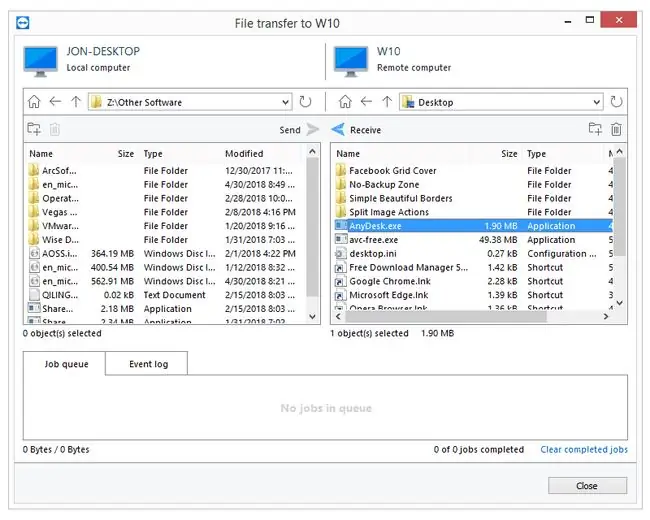
कई दूरस्थ डेस्कटॉप सॉफ़्टवेयर प्रोग्राम आपको अपने होम कंप्यूटर से दूसरे कंप्यूटर से कनेक्ट करने तक सीमित नहीं करते हैं। आप एक मोबाइल ऐप का भी उपयोग कर सकते हैं जो आपकी फ़ाइलों को दूरस्थ रूप से एक्सेस करना आपके फ़ोन या टैबलेट पर ऐप शुरू करने जितना आसान बनाता है।
NAS डिवाइस
यदि आपको अपने घरेलू कंप्यूटर को दूरस्थ रूप से नियंत्रित करने या प्रबंधित करने की आवश्यकता नहीं है और केवल इंटरनेट पर साझा की गई फ़ाइलों तक पहुंच बनाना चाहते हैं, तो नेटवर्क अटैच्ड स्टोरेज (NAS) डिवाइस का उपयोग करें।

A NAS एक मिनी रिमोट फ़ाइल सर्वर है जो एक होम नेटवर्क से जुड़ता है। वे कई कंप्यूटरों के लिए फ़ाइल साझाकरण और बैकअप के लिए महान हैं, और वे आम तौर पर डिवाइस के आधार पर एफ़टीपी या वेब ब्राउज़र पर दूरस्थ फ़ाइल एक्सेस प्रदान करते हैं। लोकप्रिय NAS बॉक्स जो दूरस्थ रूप से फ़ाइलों तक पहुँच प्रदान करते हैं, उनमें बफ़ेलो लिंकस्टेशन और Apple टाइम कैप्सूल शामिल हैं।
बाहरी हार्ड ड्राइव
मौजूदा राउटर में बाहरी हार्ड ड्राइव जोड़ना-अगर राउटर फ़ाइल साझा करने में सक्षम है-फ़ाइलों तक पहुंचने का एक और तरीका है। क्योंकि बाहरी हार्ड ड्राइव बड़े आकार में आ सकते हैं, रिमोट एक्सेस के लिए तुरंत टेराबाइट स्टोरेज प्रदान करना आसान है।
राउटर से जुड़ी बाहरी हार्ड ड्राइव का उपयोग करना एक समर्पित NAS की तुलना में धीमा है, लेकिन यदि आपके पास बाहरी ड्राइव या संगत राउटर है तो यह विकल्प कम खर्चीला हो सकता है। हालांकि, अगर आपके पास बाहरी एचडीडी नहीं है, तो भी वे आमतौर पर उनके पास मौजूद भंडारण की मात्रा के लिए सस्ते होते हैं।

होम सर्वर
यदि आप किसी तृतीय-पक्ष समाधान का उपयोग नहीं करना चाहते हैं, तो एक वीपीएन और सर्वर सेट करें। यह विकल्प सेट अप करने के लिए सबसे महंगा और समय लेने वाला है- सॉफ़्टवेयर आमतौर पर खर्च होता है और आपको राउटर पोर्ट्स को अग्रेषित करना पड़ता है-लेकिन यह सबसे अधिक नियंत्रण प्रदान करता है।
Mac के लिए, macOS सर्वर एक ऐसा विकल्प है जो घर या छोटे व्यवसाय नेटवर्किंग और रिमोट एक्सेस को आसान बनाता है। उबंटू सर्वर, ओपनएसयूएसई और ओरेकल लिनक्स जैसे लिनक्स सर्वर विकल्प भी हैं।
ऐसे HTTP सर्वर भी हैं जो उपयोग में आसान हैं और कुछ ही समय में सेट हो जाते हैं (एचएफएस विंडोज और लिनक्स के लिए एक मुफ्त रिमोट फाइल सर्वर प्रोग्राम का एक उदाहरण है)। यदि आप एफ़टीपी के साथ जाना पसंद करते हैं, तो कई मुफ्त एफ़टीपी सर्वर प्रोग्राम हैं।






